文章詳情頁
win11桌面右鍵直接打印教程
瀏覽:169日期:2023-05-15 10:22:37
在win10、win7中我們都是可以直接右鍵想要打印的文檔來打印的,但是到win11反而找不到怎么桌面右鍵直接打印了,這其實是他被隱藏到了二級菜單里。
win11桌面右鍵直接打印教程:1、首先右鍵要打印的內容。
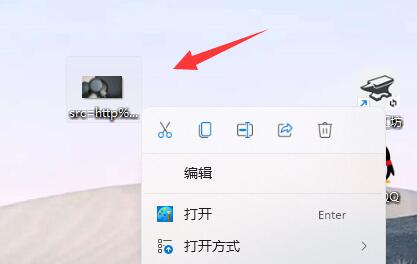
2、然后點擊最下面的“顯示更多選項”
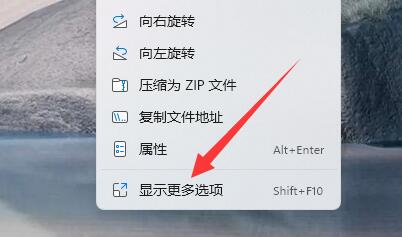
3、在其中點擊“打印”就可以打印出來了。
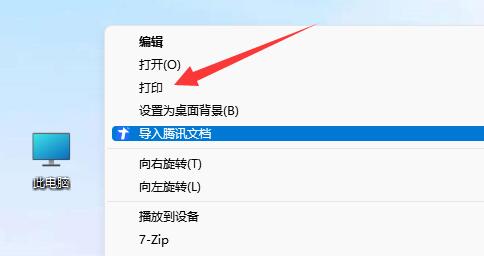
4、這樣打印會使用默認打印機,所以我們要先在藍牙的“打印機和掃描儀”中。
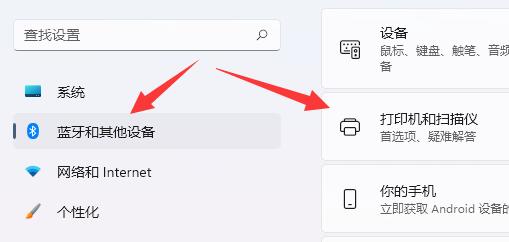
5、提前選擇好想用的打印機。
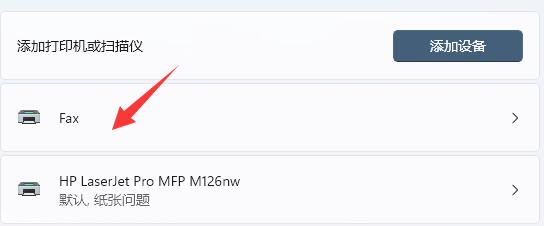
6、將它“設為默認值”
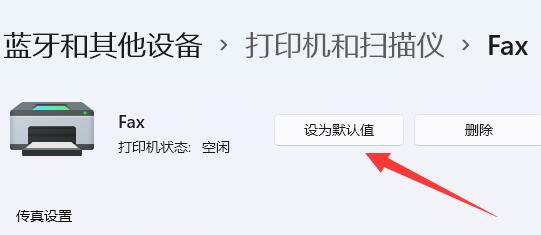
以上就是win11桌面右鍵直接打印教程的全部內容,望能這篇win11桌面右鍵直接打印教程可以幫助您解決問題,能夠解決大家的實際問題是好吧啦網一直努力的方向和目標。
上一條:win11系統更新失敗解決方法下一條:win7boot啟動項修改
相關文章:
1. Win11怎么設置本地密碼?Win11設置本地密碼操作方法2. Win10開始菜單透明度如何設置?Win10開始菜單透明度設置教程3. win11任務管理器怎么打開 被管理員禁用了怎么解禁打開4. Win11系統自動暫停更新后想繼續怎么辦?Win11系統重新啟動更新教程5. 華為筆記本如何重裝系統win10?華為筆記本重裝Win10系統步驟教程6. Win11電腦不顯示盤符怎么辦?Win11硬盤盤符不顯示的解決方法7. Win10專業版系統電腦找不到音頻設備怎么辦?8. Win11打印機怎么安裝?Win11系統安裝共享打印機教程9. windows10分辨率在哪里調試10. Win10系統的Edge瀏覽器怎么進行長截圖?
排行榜

 網公網安備
網公網安備